Jak (automatycznie) kompresować załączniki w wiadomościach w Outlooku?
Zbyt duże załączniki spowodują zablokowanie wiadomości e-mail podczas wysyłania lub odbierania w programie Outlook. Załączniki również doprowadzą do ogromnego pliku danych programu Outlook. Skompresowane załączniki zapobiegną tym problemom w programie Outlook i pozwolą programowi Outlook działać płynnie. W tym artykule przedstawię trzy metody (automatycznego) kompresowania załączników w wiadomościach w Outlooku.
Najpierw wysyłaj skompresowane załączniki z ręczną kompresją plików
Batch kompresuje załączniki w wybranych wiadomościach
Automatycznie kompresuj załączniki w wiadomościach przychodzących / wychodzących
- Automatyzuj wysyłanie e-maili za pomocą Auto CC / BCC, Auto Forward według zasad; wysłać Automatyczna odpowiedź (Poza biurem) bez konieczności korzystania z serwera wymiany...
- Otrzymuj przypomnienia takie jak Ostrzeżenie BCC podczas odpowiadania wszystkim, gdy jesteś na liście BCC, oraz Przypomnij o braku załączników za zapomniane załączniki...
- Popraw wydajność poczty e-mail dzięki Odpowiedz (wszystkim) z załącznikami, Automatyczne dodawanie pozdrowień lub daty i godziny do podpisu lub tematu, Odpowiedz na wiele e-maili...
- Usprawnij wysyłanie e-maili za pomocą Przypomnij sobie e-maile, Narzędzia załączników (Kompresuj wszystko, automatycznie zapisuj wszystko...), Usuń duplikaty, Szybki raport...
 Najpierw wysyłaj skompresowane załączniki z ręczną kompresją plików
Najpierw wysyłaj skompresowane załączniki z ręczną kompresją plików
Microsoft Outlook nie obsługuje bezpośredniego kompresowania załączników. Ale możemy najpierw skompresować pliki, a następnie wysłać skompresowane pliki przez Outlooka. Możesz wykonać następujące czynności:
1. Znajdź i wybierz pliki, które chcesz skompresować i wysłać za pośrednictwem programu Outlook, kliknij je prawym przyciskiem myszy, a następnie wybierz Wyślij > Skompresowany folder (zip). Zobacz zrzut ekranu poniżej:

2. Teraz wybrane pliki są kompresowane do jednego pliku. Kliknij prawym przyciskiem myszy skompresowany plik, a następnie wybierz plik Wyślij > Adresat poczty.

3. Następnie zostanie automatycznie utworzona nowa wiadomość e-mail ze skompresowanym plikiem jako załącznikiem. Utwórz tę wiadomość e-mail, a następnie ją wyślij.

 Batch kompresuje załączniki w wybranych wiadomościach
Batch kompresuje załączniki w wybranych wiadomościach
Czasami możesz chcieć skompresować załączniki w otrzymanych wiadomościach e-mail. Kutools dla programu Outlook Kompresuj wszystko Narzędzie (Załączniki) może pomóc w grupowej kompresji wszystkich załączników w wybranych wiadomościach za pomocą jednego kliknięcia.
Kutools dla programu Outlook upraszcza codzienną komunikację e-mail za pośrednictwem programu Outlook, dodając dziesiątki przydatnych funkcji. Czytaj więcej Pobierz teraz
1. Zaznacz wiadomości e-mail, których załączniki chcesz skompresować na liście mailingowej i kliknij Kutools > Kompresuj wszystko.
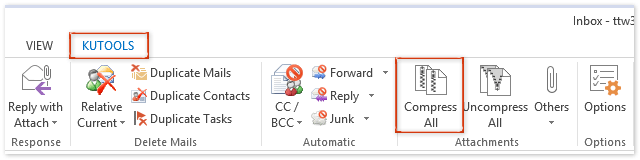
2. Pojawi się okno dialogowe Kompresuj wszystko z prośbą o potwierdzenie. Po prostu kliknij Tak przycisk.
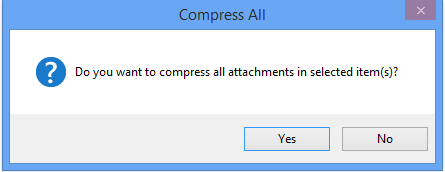
Następnie zobaczysz, że wszystkie załączniki w każdej wybranej wiadomości e-mail są natychmiast kompresowane. Zobacz zrzut ekranu poniżej:
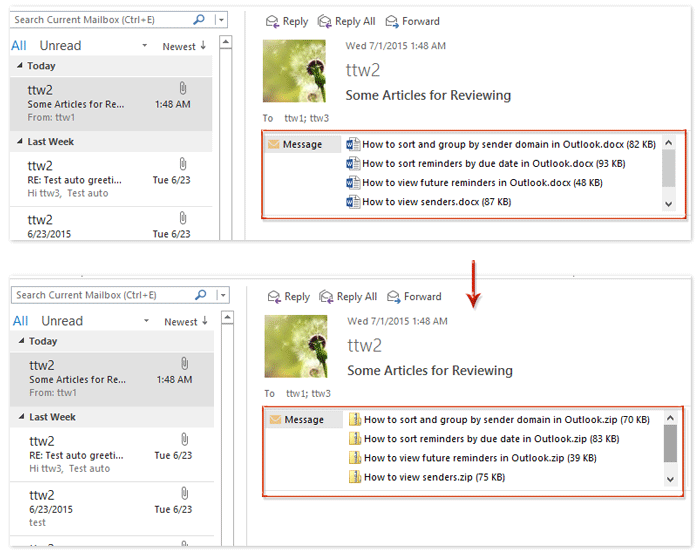
Note: Domyślnie Kompresuj wszystko (załączniki) narzędzie nie kompresuje załączników obrazów. Jeśli chcesz skompresować załączniki z obrazami, kliknij tutaj.
 Automatycznie kompresuj załączniki w wiadomościach przychodzących / wychodzących
Automatycznie kompresuj załączniki w wiadomościach przychodzących / wychodzących
Niektórym użytkownikom Outlooka może wydawać się, że ręczne kompresowanie załączników w wybranych wiadomościach e-mail jest czasochłonne i nudne. W rzeczywistości Kutools dla programu Outlook obsługuje automatyczne kompresowanie załączników w wiadomościach przychodzących lub wychodzących.
Kutools dla programu Outlook upraszcza codzienną komunikację e-mail za pośrednictwem programu Outlook, dodając dziesiątki przydatnych funkcji. Czytaj więcej Pobierz teraz
1. Kliknij Kutools > Pozostałe > Opcje.
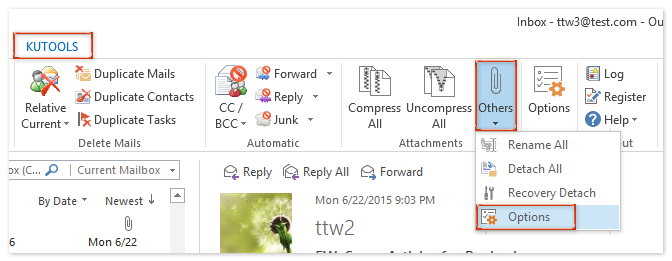
2. W otwartym oknie dialogowym Opcje załącznika przejdź do pliku Kompresować sprawdź Automatycznie kompresuj wszystkie załączniki do wycieczek opcja i Automatycznie kompresuj wszystkie odbierane załączniki opcję i kliknij przycisk OK przycisk.
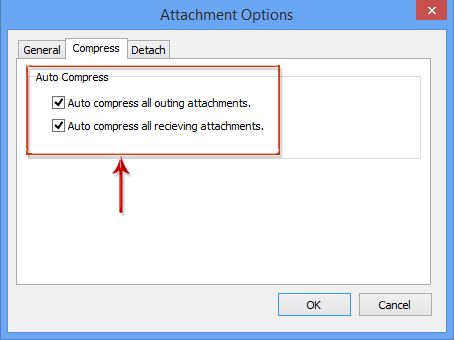
Odtąd, jeśli załączniki istnieją w wychodzących lub nadchodzących wiadomościach e-mail, będą one automatycznie kompresowane.
Note: Domyślnie Kutools dla programu Outlook Kompresuj wszystko Narzędzie Załączniki ignoruje załączniki zdjęć. Jeśli chcesz skompresować załączniki ze zdjęciami, kliknij Kutools > Pozostałe > Opcje , aby otworzyć okno dialogowe Opcje załączników, a następnie zaznacz plik Obsługuj załączniki obrazu opcja na Ogólne patka. Zobacz zrzut ekranu poniżej:

Demo: (automatycznie) kompresuj załączniki w wiadomościach w Outlooku
Wskazówka: W tym wideo, Kutools została dodana przez Kutools dla programu Outlook. Jeśli potrzebujesz, kliknij tutaj mieć 60-dniowy bezpłatny okres próbny bez ograniczeń!
Najlepsze narzędzia biurowe
Kutools dla programu Outlook - Ponad 100 zaawansowanych funkcji, które usprawnią Twoje perspektywy
🤖 Asystent poczty AI: Natychmiastowe profesjonalne e-maile z magią AI — genialne odpowiedzi jednym kliknięciem, doskonały ton, biegła znajomość wielu języków. Zmień e-mailing bez wysiłku! ...
📧 Automatyzacja poczty e-mail: Poza biurem (dostępne dla POP i IMAP) / Zaplanuj wysyłanie wiadomości e-mail / Automatyczne CC/BCC według reguł podczas wysyłania wiadomości e-mail / Automatyczne przewijanie (Zasady zaawansowane) / Automatyczne dodawanie powitania / Automatycznie dziel wiadomości e-mail od wielu odbiorców na pojedyncze wiadomości ...
📨 Zarządzanie e-mail: Łatwe przywoływanie e-maili / Blokuj oszukańcze wiadomości e-mail według tematów i innych / Usuń zduplikowane wiadomości e-mail / Wiecej opcji / Konsoliduj foldery ...
📁 Załączniki Pro: Zapisz zbiorczo / Odłącz partię / Kompresuj wsadowo / Automatyczne zapisywanie / Automatyczne odłączanie / Automatyczna kompresja ...
🌟 Magia interfejsu: 😊Więcej ładnych i fajnych emotikonów / Zwiększ produktywność programu Outlook dzięki widokom na kartach / Zminimalizuj program Outlook zamiast go zamykać ...
>> Cuda jednym kliknięciem: Odpowiedz wszystkim, dodając przychodzące załączniki / E-maile chroniące przed phishingiem / 🕘Pokaż strefę czasową nadawcy ...
👩🏼🤝👩🏻 Kontakty i kalendarz: Grupowe dodawanie kontaktów z wybranych e-maili / Podziel grupę kontaktów na pojedyncze grupy / Usuń przypomnienia o urodzinach ...
O Cechy 100 Poczekaj na eksplorację! Kliknij tutaj, aby dowiedzieć się więcej.

